Box.net: kartējiet savu bezmaksas 50 GB kontu kā tīkla mapi sistēmā Windows
Vienlaicīgi ar iOS 5 izlaišanu, Box.net piedāvā bezmaksas 50 GB kontus. Šo iespēju var izmantot arī esošajiem bezmaksas kontiem. Atšķirībā no Dropbox, Box.net nepiedāvā darbvirsmas sinhronizācijas rīku. Izmantojot WebDAV, jūs varat kartēt Box.net kontu kā mapi Windows PC.
Ja jums vēl nav Box.net konta, reģistrējieties vienam no tiem savā iPhone, iPad vai iPod touch, izmantojot box.net lietotni.
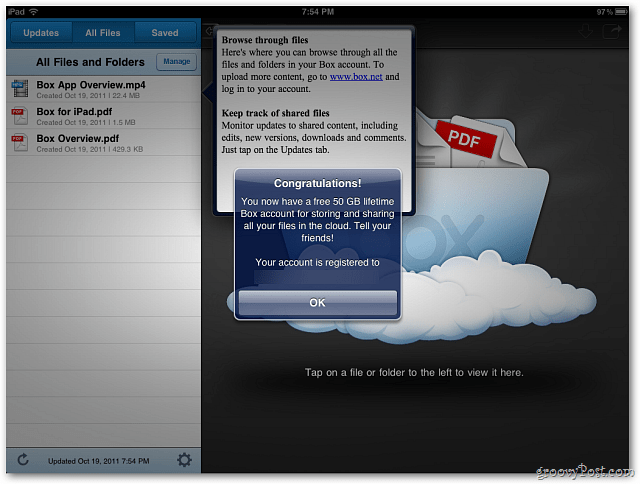
Pēc reģistrēšanās Box.net noklikšķiniet uz Sākt un atveriet direktoriju Dators.
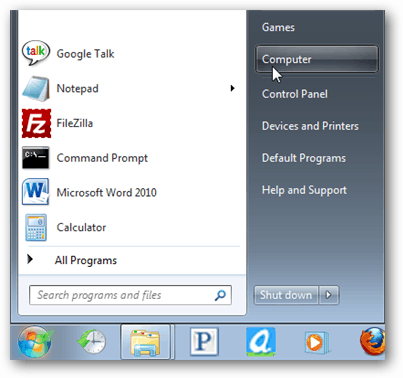
Tiek atvērts Windows Explorer. Ar peles labo pogu noklikšķiniet uz tukšas zonas un konteksta izvēlnē atlasiet Pievienot tīkla atrašanās vietu.
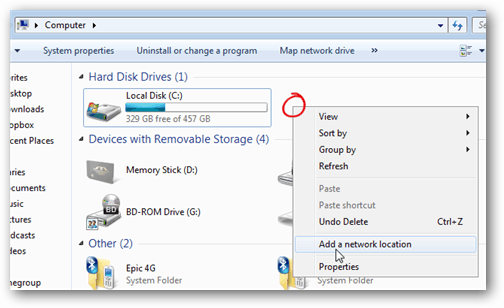
Tiek sākts vednis Pievienot tīkla atrašanās vietas vedni. Noklikšķiniet uz Tālāk.
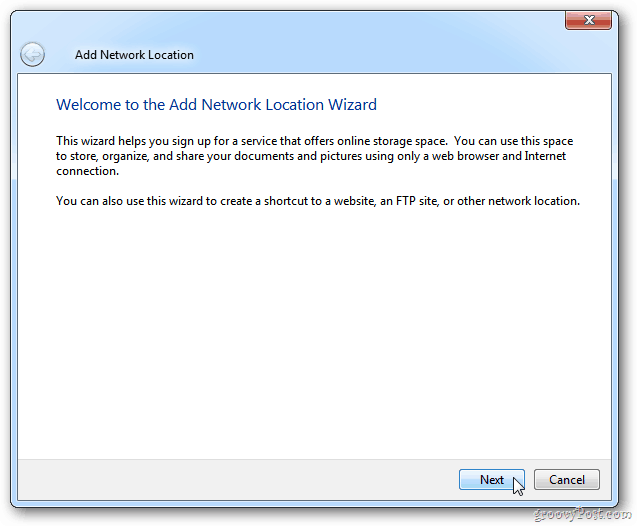
Nākamajā vedņa ekrānā noklikšķiniet uz Izvēlēties pielāgotu tīkla atrašanās vietu. Ja neredzat šo opciju, vienkārši noklikšķiniet uz Tālāk.
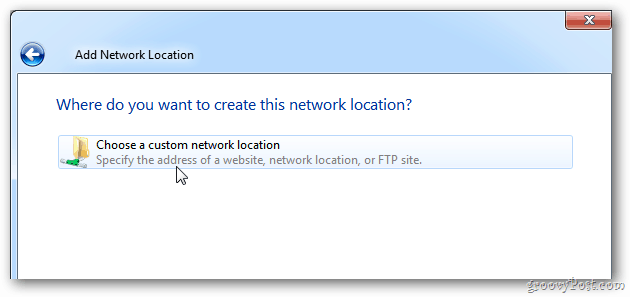
Laukā Internet vai Network Address ierakstiet: http://www.box.net/dav.
![sshot-2011-10-19- [22-36-08] sshot-2011-10-19- [22-36-08]](/images/howto/boxnet-map-your-free-50gb-account-as-a-network-folder-in-windows_6.png)
Pagaidiet dažas sekundes, un parādīsies pieteikšanās logs. Ierakstiet savu box.net lietotājvārdu un paroli. Atzīmējiet Atcerēties manus akreditācijas datus un noklikšķiniet uz Labi.
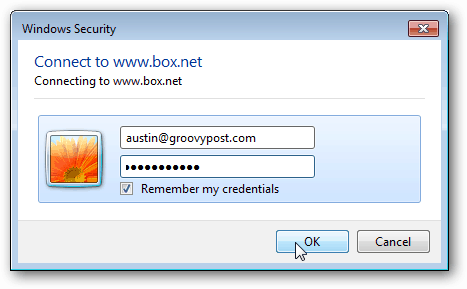
Nākamais logs mapei piešķir nosaukumu. Noklikšķiniet uz Tālāk.
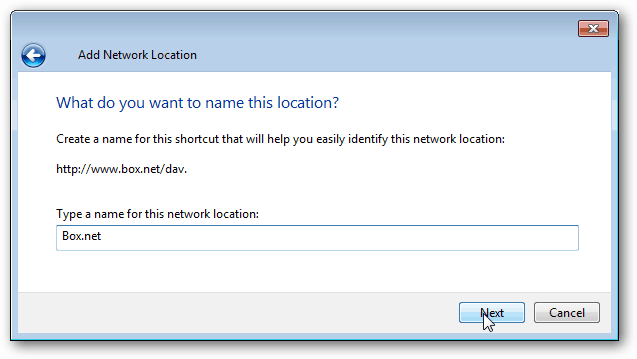
Vedņa pēdējā posmā pārliecinieties, vai ir atlasīts Atvērt šo tīkla atrašanās vietu, kad es noklikšķiniet uz Pabeigt. Noklikšķiniet uz Pabeigt.
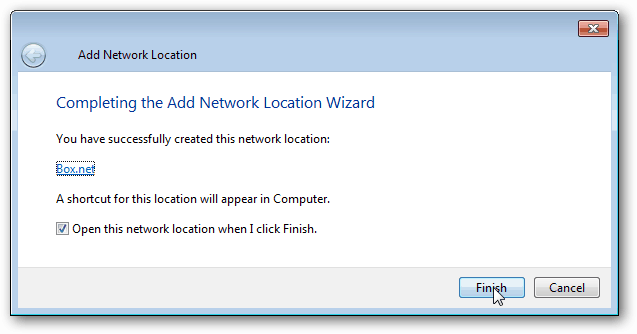
Kad kartēšana ir pabeigta, lodziņš.Tīkla mape kā atrašanās vieta atrodas Datoru un Tīkla direktorijās. Atveriet to un izmantojiet to tāpat kā jebkuru citu datora mapi. Viens brīdinājums joprojām ir 100 MB faila augšupielādes ierobežojums.
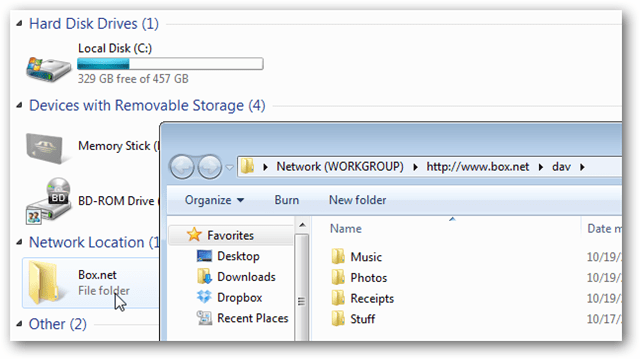
Manos testos šī metode nedarbojas tik lēni kā citi pakalpojumi, piemēram, Dropbox. Lai arī tas darbojas nedaudz lēnāk, ir patīkami, ka ir vienkāršs veids, kā iegūt failus Box.net.



![Tīkla diska kartēšana operētājsistēmas Windows Live Skydrive, izmantojot Office 2010 [Padomi]](/images/microsoft/map-a-network-drive-to-windows-live-skydrive-using-office-2010-how-to.png)


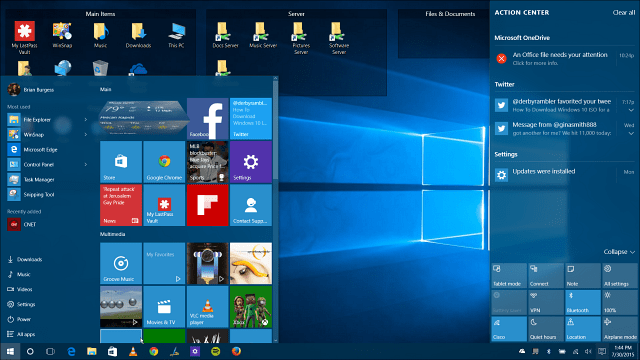



Atstājiet savu komentāru